Come correggere gli errori di Windows 10 durante il montaggio di file ISO?
Pubblicato: 2018-04-16Una delle grandi caratteristiche delle versioni successive del sistema operativo Windows è che possono montare file ISO senza la necessità di un'applicazione di terze parti. Questo è abbastanza utile, specialmente quando hai a che fare con download di software di grandi dimensioni. Al giorno d'oggi, molti file sono disponibili per il download nel formato .iso. Fondamentalmente è l'opzione più semplice per masterizzare i file su un disco.
Tuttavia, diversi utenti hanno segnalato problemi quando hanno provato a montare file ISO. Se sei una delle persone che ha riscontrato tali errori e vuoi sapere come risolvere i problemi ISO su Windows 10, sei nel posto giusto. Abbiamo un elenco di soluzioni che puoi provare a risolvere questo problema.
Metodo 1: aggiornamento dei driver
Se stavi tentando di montare un file ISO da un DVD o CD quando hai riscontrato un errore, è probabile che ci sia qualcosa di sbagliato nei tuoi driver. Questo è vero soprattutto quando sei assolutamente certo che il file non sia incompleto o danneggiato. Per risolvere questo problema, è necessario aggiornare i driver.
Puoi farlo manualmente o automatizzare il processo, utilizzando Auslogics Driver Updater. Consigliamo sempre quest'ultimo per molte buone ragioni. Ad esempio, se aggiorni manualmente i driver, dovresti dedicare una notevole quantità di tempo alla ricerca di versioni compatibili e aggiornate sul sito Web del produttore. D'altra parte, quando usi Auslogics Driver Updater, dovresti solo fare clic su un pulsante e puoi aggiornare tutti i tuoi driver alle ultime versioni consigliate dal produttore. Non devi preoccuparti di installare driver errati perché questo strumento affidabile può riconoscere automaticamente il tuo sistema! Una volta completato il processo, ora puoi montare i file ISO da un DVD o CD. Inoltre, noterai un miglioramento significativo della velocità e delle prestazioni del tuo computer.
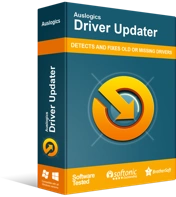
Risolvi i problemi del PC con Driver Updater
Le prestazioni instabili del PC sono spesso causate da driver obsoleti o corrotti. Auslogics Driver Updater diagnostica i problemi dei driver e ti consente di aggiornare i vecchi driver tutti in una volta o uno alla volta per far funzionare il tuo PC in modo più fluido
Metodo 2: utilizzo di Esplora risorse per aprire il file ISO
Come accennato, Windows 10 consente agli utenti di aprire file ISO o Image (IMG) senza l'aiuto di un'applicazione di terze parti. In alcuni casi, un bug di un aggiornamento recente può influire sulle funzionalità di associazione dei file su un sistema operativo Windows. È anche possibile che il tuo sistema abbia problemi a riconoscere i file ISO. Di conseguenza, non imposta automaticamente un'applicazione predefinita per il montaggio o l'accesso ai file. Puoi facilmente risolvere questo problema seguendo le istruzioni seguenti:
- Vai al file ISO che vuoi aprire.
- Fare clic con il pulsante destro del mouse, quindi selezionare Apri con.
- Verrà visualizzato un altro menu. Seleziona Esplora risorse.
Dovresti essere in grado di vedere i file all'interno del file ISO. Ciò dovrebbe consentire di montare automaticamente i file sull'unità.
Metodo 3: smontaggio di tutte le unità
È anche possibile che tu abbia montato il file ISO su un'unità virtuale. A causa della funzione di sostituzione automatica, potrebbe essere impedito di montare il nuovo file ISO su quello esistente. Alcuni utenti hanno riferito di essere stati in grado di risolvere questo problema smontando tutte le unità virtuali. Detto questo, segui le istruzioni seguenti:
- Sulla tastiera, premi il tasto Windows+E. Questo dovrebbe aprire Esplora file.
- Vai al menu della barra di sinistra e fai clic su Questo PC.
- Fare clic con il pulsante destro del mouse su un'unità virtuale, quindi fare clic su Espelli. Fallo per ogni unità virtuale disponibile sul tuo computer.
- Riavvia il tuo computer.
- Prova a montare il file ISO su qualsiasi slot disponibile.
Metodo 4: disinstallazione dell'applicazione ISO di terze parti
Forse hai provato a montare file ISO, utilizzando programmi di terze parti come Daemon Tools o Alcohol 120%. Come accennato, il problema potrebbe essere causato da errori di associazione di file. Pertanto, ti consigliamo di disinstallare eventuali applicazioni ISO di terze parti sul tuo computer per risolvere il problema.

Se hai già disinstallato il programma di unità virtuale di terze parti e l'errore persiste, è possibile che le sue voci siano ancora nel registro. È possibile risolvere questo problema pulendo il registro e rimuovendo le voci relative all'associazione file ISO. Puoi eseguire il roaming manualmente tramite l'editor del registro, ma ti consigliamo vivamente di utilizzare uno strumento affidabile come Auslogics Registry Cleaner.
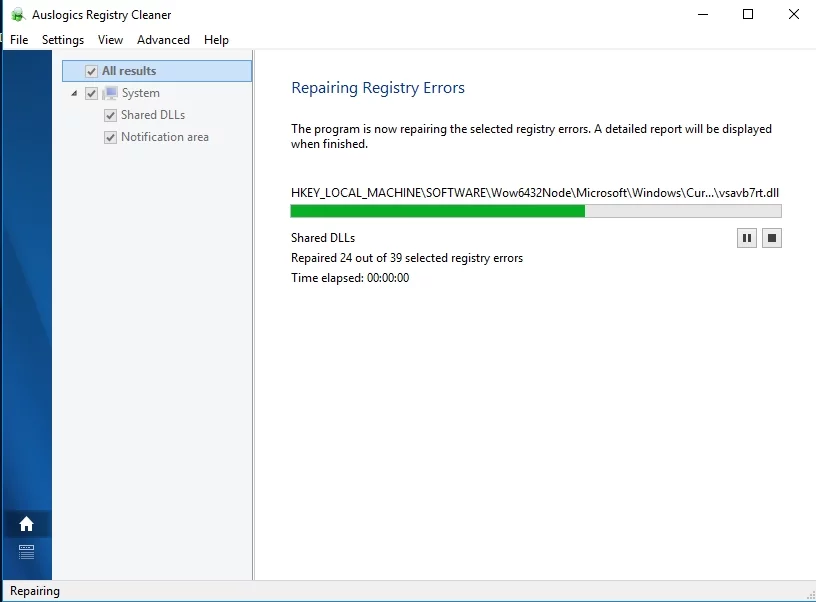
Vale la pena notare che il registro è un database sensibile. Basta inserire una virgola in modo errato può impedirti di avviare correttamente il tuo computer! Quindi, prima di decidere di pulire manualmente il registro, devi essere assolutamente certo di poter eseguire le modifiche correttamente. Ecco i passaggi da seguire:
- Fare clic sull'icona Cerca.
- Digita "regedit" (senza virgolette).
- Fai clic con il pulsante destro del mouse su regedit dai risultati, quindi seleziona Esegui come amministratore.
- Passare al seguente percorso: Computer\HKEY_CLASSES_ROOT\.iso
- Crea un backup del tuo registro.
- Verifica se uno strumento ISO di terze parti è ancora associato alla tua estensione ISO. In tal caso, fare clic con il pulsante destro del mouse sulla voce Predefinito.
- Sostituisci la voce in Dati valore con "Windows.IsoFile" (senza virgolette), quindi fai clic su OK.
- Riavvia il computer e controlla se questo risolve il problema.
Imparare come risolvere i problemi ISO su Windows 10 è più facile quando si sceglie di utilizzare Auslogics Registry Cleaner. Questo strumento esegue automaticamente la scansione delle voci di registro danneggiate, duplicate e obsolete. Con un clic di un pulsante, puoi rimuovere le vecchie voci relative a ISO e risolvere il problema. La parte migliore è che questo strumento è assolutamente gratuito!
Metodo 5: modifica tramite PowerShell
Il contrassegno sparso viene in genere imposto alle partizioni NTFS con sezioni più grandi di zeri binari. In alcuni casi, gli utenti hanno problemi ad accedere ai file ISO tramite Esplora risorse perché i contenitori di file sono stati contrassegnati. Puoi risolvere questo problema rimuovendo il flag dal file ISO, usando PowerShell. Detto questo, segui i passaggi seguenti:
- Fare clic con il tasto destro del mouse su Chiave Windows, quindi selezionare Windows PowerShell (amministratore).
- Incolla il comando seguente, quindi premi Invio:
Nota: assicurati di modificare 'FilePath' e 'FileName' di conseguenza.
fsutil sparse setflag "C:\FilePath\FileName.iso" 0 - Esci da PowerShell, quindi prova a montare di nuovo il file ISO.
L'altra opzione per rimuovere il flag sparse dal file ISO consiste nell'usare un file Batch. Basta seguire le istruzioni seguenti: - Fai clic con il pulsante destro del mouse su un'area vuota sul desktop.
- Seleziona Nuovo, quindi scegli Documento di testo.
- Apri il nuovo documento di testo, quindi incolla le seguenti voci:
fsutil sparse queryflag %1
pausa
fsutil sparse setflag %1 0
fsutil sparse queryflag %1
pausa - Dopo aver incollato le voci, fare clic su File nella barra dei menu del documento di testo.
- Seleziona Salva con nome, quindi assegna un nome al file.
- Assicurati di sostituire l'estensione .txt con ".bat" (senza virgolette).
- Trascina il file ISO sul file batch appena creato.
- Riavvia il computer e prova a montare il tuo file ISO, utilizzando Windows Explorer.
Hai altri suggerimenti per montare i file ISO?
Non vediamo l'ora di ascoltare le tue idee nei commenti qui sotto!
